Passé 40 ans, beaucoup de personnes éprouvent des difficultés à lire les petits caractères ou à distinguer les mots. Cela peut-être très gênant dans la vie quotidienne. Si vous n’arrivez pas à lire le journal ou à déchiffrer les étiquettes, sachez qu’il est possible de se faire aider par son smartphone. On vous explique comment transformer votre iPhone en loupe.
Difficultés à voir net de près
Vous êtes peut-être touchés comme des millions d’individus à travers le monde par un phénomène naturel appelé la presbytie. A mesure que les années passent, l’oeil perd petit à petit de sa souplesse. Ce vieillissement irréversible se caractérise par des difficultés à voir net de près, à lire les petits caractères dans le journal ou à effectuer des travaux de minutie.
Evidemment les innovations technologiques sont désormais capables de soulager la plupart de ces handicaps visuels. La chirurgie, les lunettes, les lentilles permettent de remédier à ces troubles et d’ainsi retrouver un confort de lecture.
Si malgré l’utilisation de ces outils vous continuez à éprouver des difficultés pour lire les inscriptions sur certains emballages, pourquoi ne pas utiliser la fonction loupe de l’iPhone. Une fois activée, vous pourrez grossir n’importe quel texte et ce quelque soit le support.
Activer la loupe de l’iPhone
Comme tous les possesseurs d’iPhone, vous savez que le smartphone d’Apple sert à presque tout et même à téléphoner. Ce véritable couteau suisse peut-être à la fois GPS, baladeur, téléviseur, agenda électronique, réveil, carnet de notes et même loupe. Et oui on peut utiliser le capteur photo de l’iPhone pour déchiffrer les petits caractères sur les imprimés papiers.
- Cliquez sur l’icône Réglages
- Dans la nouvelle fenêtre appuyez sur Général puis sur Accessibilité
- Repérez la ligne Loupe placée juste en-dessous de Zoom
- Cliquez sur la mention non
- Appuyez sur l’interrupteur loupe pour activer la fonction (celui-ci va devenir vert)
Déchiffrer les petits caractères avec son iPhone
Voilà vous venez de transformer votre iPhone en une véritable loupe capable d’obtenir l’image agrandie de n’importe quel objet. Même contrairement à un instrument d’optique traditionnel, la loupe de l’iPhone vous permettra de faire varier le niveau de grossissement et d’améliorer la lisibilité de l’objet en modifiant le contraste et la luminosité
- Appuyez trois fois sur le bouton Home de l’iPhone pour lancer la fonction loupe
- Placez le capteur photo de votre mobile sur l’élément à grossir
- Déplacez le curseur pour ajuster le niveau de grossissement
- Cliquez sur le bouton flash pour améliorer la lisibilité surtout dans les zones sombres
- Appuyez sur l’icône en forme de 3 cercles pour modifier les paramètres de l’image (luminosité et contraste)
A noter que la loupe de l’iPhone dispose d’une fonction très ingénieuse pour éliminer les tremblements de la main.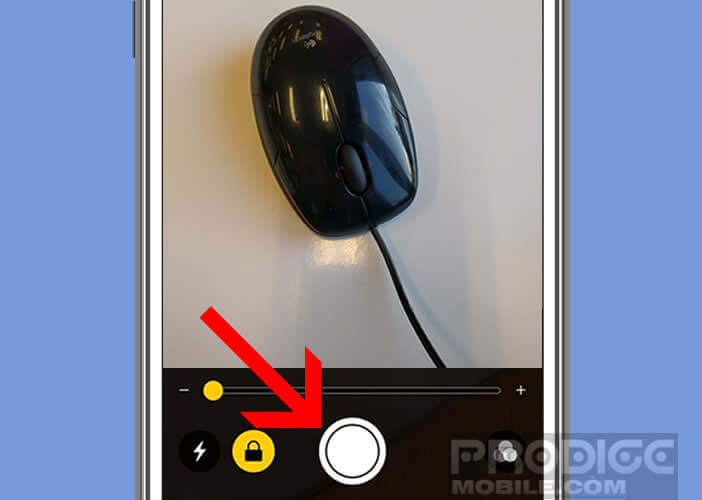
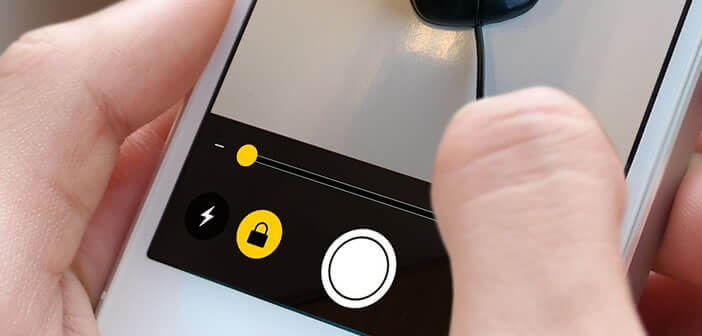
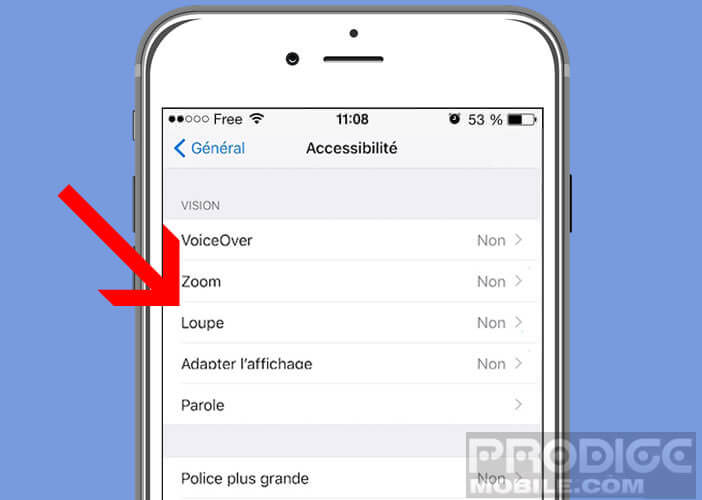
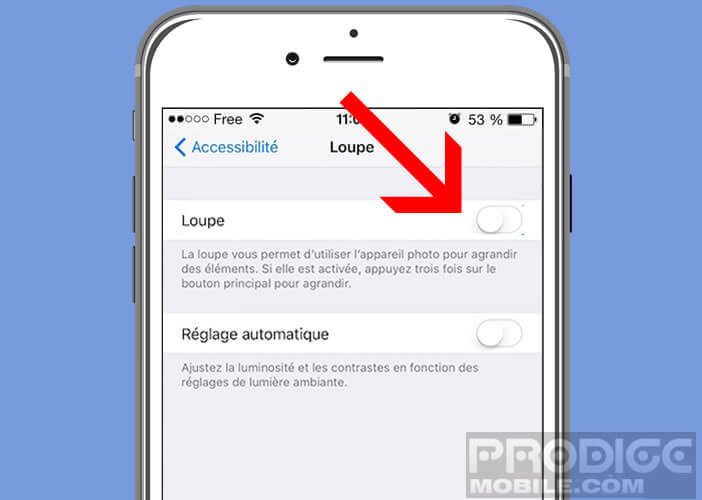
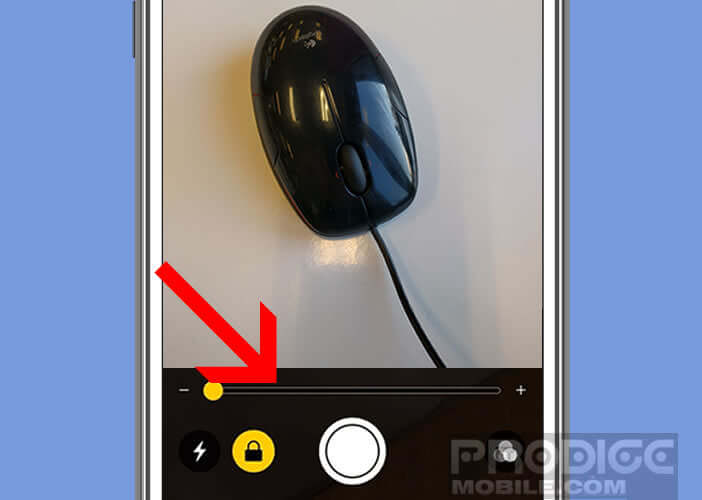
2 commentaires
Merci, merci, millesssss merci !!!
L’iPhone est plus facile à retrouver que la loupe car on l’a toujours à portée de main
2016 j’ai été opérée de la cataracte sur les 2 yeux. Le hic je vois moins qu’avant. Bin quoi l’erreur médicale pour Bibi. Un microbe est venu casser la graine dans ma prothèse. C’est loupé en ouvrant les paupières. Compte rendu dernière visite. Faudra songer à faire 1 chirurgie esthétique ??
Qui paye ?? BIBI
Alors OUI je le redis MERCI à vous
Pauvre Panou,
Tu n’as pas été épargné par les problèmes de santé. J’espère pour toi que ça va mieux. Ce n’est que malade qu’on se rend compte à quel point la santé est importante. Bien voir est indispensable. Les infections et les maladies des yeux sont à calvaire à gérer au quotidien. D’ailleurs j’ai lu que la vue était la préoccupation des français. On l’oublie mais 70% de la population hexagonale portent des lunettes ou des lentilles.
Alors forcément la fonction loupe de l’iPhone est très importante voir indispensable pour de très nombreux utilisateurs. Encore merci pour tes compliments.